So beheben Sie den iOS-Videofehler, der das Einfrieren des iPhones verursacht
Ein aktueller iOS Video Bug sorgt für Aufregung, der das iOS Gerät komplett einfrieren lässt. Dieser Artikel zeigt, wie man den iOS-Videofehler behebt.

Oct 15, 2025 • Archiviert an: iOS Probleme beheben • Bewährte Lösungen
Es gibt einen neuen Trojaner für iOS, der in Form eines harmlosen Videos auf Ihr Gerät gelangt. Wenn Sie dies lesen, sind Sie wahrscheinlich schon vom iOS-Videofehler befallen worden. Vielleicht haben Sie über Safari auf ein mp4-Video geklickt und Ihr Gerät ist mit der Zeit langsamer geworden. Oder es ist sogar eingefroren und das gefürchtete sich drehende Todesrad erscheint auf dem Bildschirm, das unendlich weiterläuft.
Dies ist auf einen bösartigen Videolink zurückzuführen, der im Internet kursiert. Das Öffnen des Videos führt dazu, dass Ihr iOS-Gerät einfriert und in der Regel ein Hard-Reset erforderlich ist, was zu erheblichen Datenverlusten führt. Dieser iOS-Videofehler ist der jüngste in einer Reihe von iOS-bezogenen Fehlern und "Absturzstreichen", die für ziemlichen Aufruhr sorgen können. Es gibt jedoch keinen Grund, gleich auszuflippen. Lesen Sie weiter, um herauszufinden, wie Sie den iOS-Videofehler beheben können.

- Teil 1: Wie man den iOS Video Bug durch Hard Reset behebt
- Teil 2: Wie man den iOS Video Bug ohne Datenverlust behebt
- Teil 3: Tipps: Wie man den iOS Video Bug vermeidet
Teil 1: Wie man den iOS Video Bug durch Hard Reset behebt
Ein Hard-Reset ist eine gängige Methode, um die meisten iOS-Fehler zu beheben, sei es, dass das Gerät einfriert, nicht reagiert oder was auch immer. Wenn Sie also den iOS-Videofehler beheben möchten, können Sie diese Methode ausprobieren.
Wie man den iOS Video Bug durch Hard Reset behebt:
1. Halten Sie die Einschalttaste auf der rechten Seite des Geräts gedrückt.
2. Halten Sie die Einschalttaste gedrückt und drücken Sie auch die untere Lautstärketaste nach unten.
3. Halten Sie beide Tasten weiterhin gedrückt, bis das Apple-Logo wieder angezeigt wird.
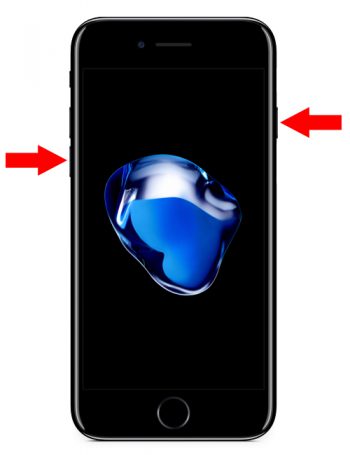
Der Hard-Reset sollte funktionieren, um den iOS-Videofehler zu beheben. Wenn dies nicht der Fall ist, müssen Sie möglicherweise den DFU-Modus aktivieren.
So beheben Sie den iOS Video Bug durch Aktivierung des DFU-Modus:
1. Schalten Sie das iPhone aus und schließen Sie es mit einem USB-Kabel an den Computer an. Stellen Sie sicher, dass iTunes eingeschaltet ist.
2. Halten Sie die Einschalttaste 3 Sekunden lang gedrückt.
3. Halten Sie auch die untere Lautstärketaste und die Einschalttaste gedrückt.
4. Halten Sie beide gleichzeitig für 10 Sekunden gedrückt. Es sollte jedoch nicht so lange dauern, bis Sie das Apple-Logo sehen, sondern der Bildschirm sollte leer bleiben.
5. Lassen Sie die Einschalttaste los, halten Sie aber die untere Lautstärketaste noch 5 Sekunden lang gedrückt. Der Bildschirm sollte durchgehend leer bleiben.

6. Sie erhalten ein Dialogfeld, das Sie darüber informiert, dass sich das iPhone im Wiederherstellungsmodus befindet.

7. Auf dem iTunes-Bildschirm sollte die folgende Meldung angezeigt werden: "Wenn Sie Probleme mit Ihrem iPhone haben, können Sie die ursprünglichen Einstellungen wiederherstellen, indem Sie auf "iPhone wiederherstellen" klicken.

8. Auf diese Weise können Sie Ihr iPhone wiederherstellen oder den DFU-Modus beenden, indem Sie die untere Lautstärketaste drücken, bis das Apple-Logo angezeigt wird.
Diese Methode sollte auf jeden Fall den iOS Video-Bug beheben, aber Sie sollten gewarnt sein, dass die Verwendung dieser Methode schweren Datenverlust verursachen wird.
Teil 2: Wie man den iOS Video Bug ohne Datenverlust behebt
Wenn Sie einige wertvolle Daten auf Ihrem iOS-Gerät haben, deren Verlust Sie sich einfach nicht leisten können, dann ist es am besten, ein Drittanbieter-Tool namens Dr.Fone - Systemreparatur (iOS) zu verwenden. Mit dieser Anwendung können Sie im Grunde jeden Fehler beheben, der auf Ihrem iPhone, iPad, etc. auftritt, ohne dass Sie Ihre wertvollen Daten verlieren. Weitere Informationen über die Software finden Sie in dem unten stehenden Kasten.

Dr.Fone - Systemreparatur (iOS)
iOS Videofehler ohne Datenverlust beheben
- Schnell, einfach und zuverlässig.
- Behebung verschiedener iOS-Systemprobleme wie Wiederherstellungsmodus, weißes Apple-Logo, schwarzer Bildschirm, Schleifenbildung beim Start, etc.
- Behebt weitere iTunes-Fehler, iPhone-Fehler und mehr.
- Funktioniert für alle Modelle von iPhone, iPad und iPod touch.
Natürlich ist der Vorgang nicht so einfach wie bei einem Hard Reset, aber der kleine Mehraufwand ist es wert, um alle Ihre wertvollen Daten zu retten, meinen Sie nicht auch? Lesen Sie also weiter, um herauszufinden, wie Sie den iOS-Videofehler ohne Datenverlust beheben können, indem Sie Dr.Fone - Systemreparatur (iOS) verwenden.
Wie man den iOS Video Bug mit Dr.Fone - Systemreparatur (iOS) behebt
Schritt 1: Wählen Sie 'Systemreparatur'.
Nachdem Sie die Anwendung gestartet haben, gehen Sie auf der linken Seite auf "Weitere Tools". Wählen Sie anschließend "Systemreparatur".

Schließen Sie Ihr iOS-Gerät über ein USB-Kabel an den Computer an und wählen Sie in der Anwendung den "Standardmodus".

Schritt 2: Firmware herunterladen
Dr.Fone erkennt Ihr iOS-Gerät automatisch und bietet Ihnen die neueste Firmware zum Download an. Alles, was Sie tun müssen, ist auf "Start" zu klicken und zu warten.

Das Herunterladen des Firmware-Pakets beginnt und kann einige Zeit dauern.

Schritt 3: iOS-Video-Fehler beheben
Sobald der Download abgeschlossen ist, klicken Sie auf "Jetzt reparieren" und Dr.Fone beginnt sofort mit der Reparatur Ihres iOS-Geräts.

Nach ein paar Minuten wird Ihr Gerät im normalen Modus neu gestartet. Der gesamte Vorgang dauert etwa 10 Minuten.

Und damit haben Sie den iOS-Videofehler wirksam bekämpft, ohne dass es zu einem Datenverlust kommt.
Teil 3: Tipps: Wie man den iOS Video Bug vermeidet
Hier sind einige Vorsichtsmaßnahmen, die Sie ergreifen können, um sich nicht mit dem iOS-Videobug zu infizieren.
1. Solche "Absturz-Streiche" kommen und gehen. Das liegt daran, dass Apple seine Software ständig aktualisiert, um Ihr Gerät vor diesen Problemen zu schützen. Daher sollten Sie Ihr iOS-Gerät stets auf dem neuesten Stand halten.
2. Greifen Sie nicht auf Videos zu, wenn sie von Quellen stammen, denen Sie nicht vertrauen oder wenn sie anonym gesendet wurden.
3. Erhöhen Sie Ihre Datenschutzeinstellungen, indem Sie in der App "Einstellungen" auf die Registerkarte "Datenschutz" gehen.
Sie wissen ja, was man sagt: Vorsicht ist besser als Nachsicht. Daher sollten Sie alle Vorsichtsmaßnahmen ergreifen, um zu vermeiden, dass Sie sich mit dem iOS-Videofehler anstecken. Wenn Sie jedoch das Pech haben, ihn zu bekommen, können Sie den iOS-Videofehler mit einer der genannten Techniken effektiv beheben. Alle von ihnen - der Hard Reset, DFU Recover und Dr.Fone - sind großartige Methoden, die alle Ihr iOS-Gerät reparieren würden. Wenn Sie sich jedoch Sorgen über Datenverluste machen, sollten Sie Dr.Fone - Systemreparatur (iOS) verwenden, da es unter allen Alternativen die geringste Wahrscheinlichkeit eines Datenverlustes aufweist.
Ich hoffe, dass diese Methoden bei Ihnen funktionieren und lassen Sie uns wissen, welche Technik Sie verwendet haben und ob der iOS Video Bug damit behoben werden konnte. Wir würden uns freuen, von Ihren zu hören!
Kategorien
Empfohlene Artikel
iPhone Probleme
- iPhone Hardware-Probleme
- iPhone-Tastaturprobleme
- iPhone-Kopfhörer-Probleme
- iPhone Touch ID funktioniert nicht
- Hintergrundbeleuchtung des iPhone reparieren
- Probleme mit der iPhone-Batterie
- iPhone Medien Probleme
- iPhone Mail Probleme
- Probleme beim iPhone Update
- iOS 19 oder iOS 26? Enthüllung der Geheimnisse von Apples kommendem Betriebssystem
- Software-Aktualisierung fehlgeschlagen
- iPhone hängt?
- Software-Update-Server konnte nicht kontaktiert werden
- iOS update Problem
- iPhone Verbindungs-/Netzwerkprobleme
- ● Daten verwalten & übertragen
- ● Daten wiederherstellen
- ● Bildschirm entsperren & aktivieren
- ● FRP-Sperre
- ● Die meisten iOS- und Android-Probleme beheben




























Julia Becker
staff Editor